指导用户与代理脚本交互
备注
功能可用性信息如下。
| Dynamics 365 Contact Center—嵌入 | Dynamics 365 Contact Center—独立 | Dynamics 365 Customer Service |
|---|---|---|
| 否 | 是 | 是 |
代理脚本概述
代理脚本提供在收到客户问题时您(代理)应执行哪些操作的指导,并确保您只共享准确的且已获得公司认可的信息。 代理脚本可帮助您准确、有效且高效地处理客户事宜。
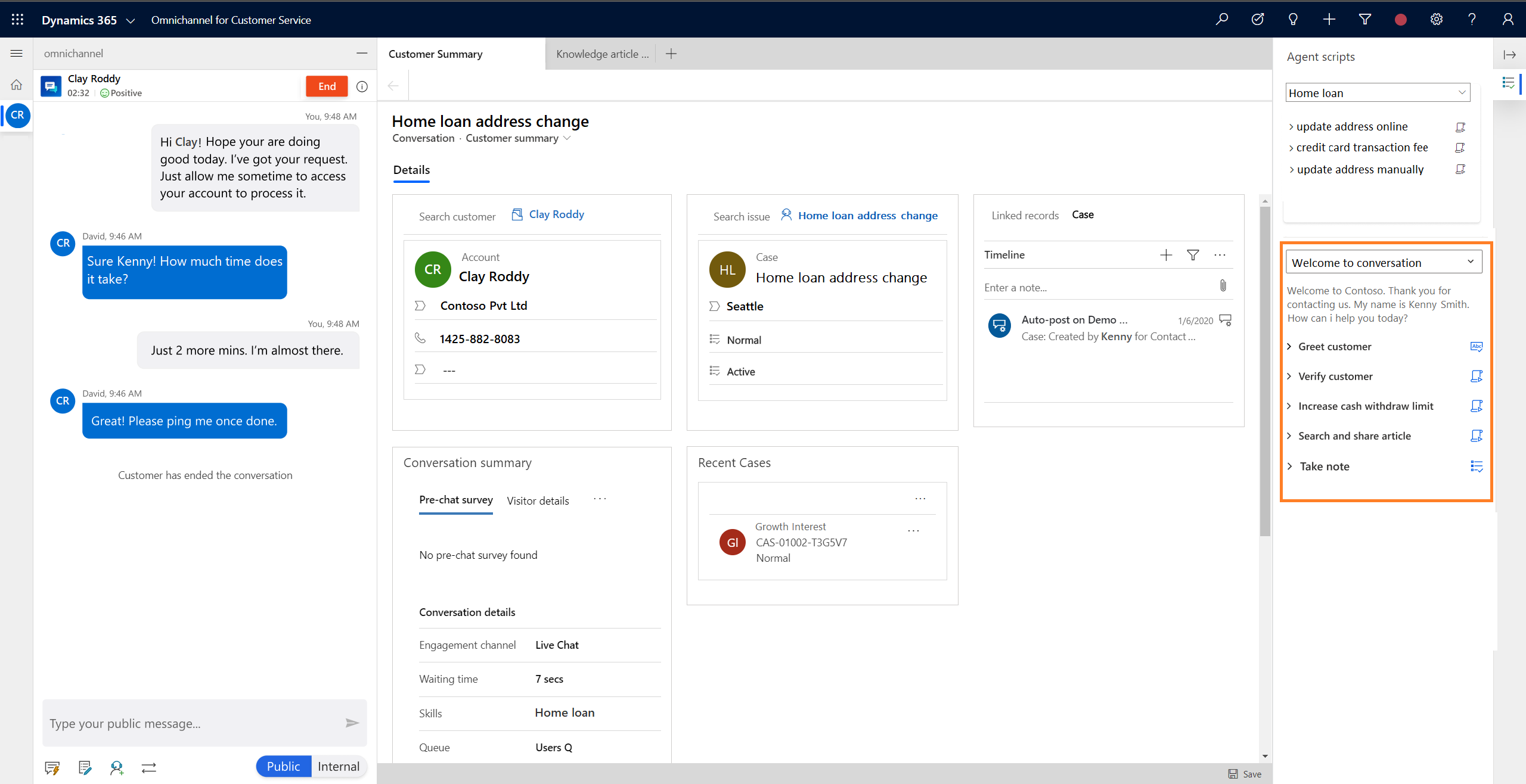
代理脚本中的组件
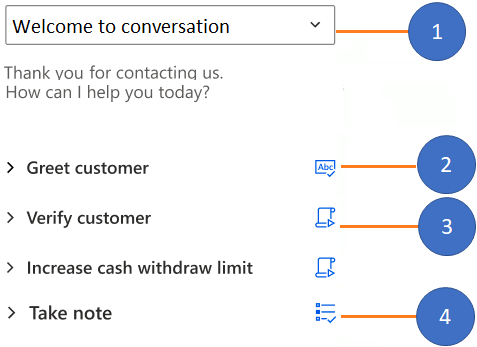
- 代理脚本菜单
- 文本说明
- 宏
- 代理脚本
代理脚本部分包括一组步骤。 根据管理员配置的代理脚本的类型,您可能会看到以下类型:
- 文本说明
- Macro
- 代理脚本
每个步骤都可以使用可操作图标标识。 展开步骤时,此部分将使用步骤旁边的图标显示该步骤所需条件的简短说明以及您需要执行的操作。 成功执行的步骤以绿色的对勾图标指示,出错的步骤以红叉图标指示。 您可以根据需要再次运行这些步骤,并且该步骤的最终状态(绿色勾号或红色叉号)基于上次运行。
先决条件
确保您(代理和主管)拥有工作效率工具用户安全角色。 若要了解详细信息,请参阅分派角色和启用用户。
文本说明
文本说明提供有关您需要执行的操作的指导。 代理脚本中的步骤显示标题、说明和可操作的文本说明图标。 根据说明执行步骤后,可选择标记为完成图标以指示已完成步骤。
示例:
| 标题 | 需要执行的操作 |
|---|---|
| 问候客户 | 使用快速回复存储库中的欢迎消息问候客户。 |

宏
宏是一组指示系统如何完成任务的指令。 运行宏时,系统执行每项指令。 代理脚本中的宏步骤显示标题、系统执行的指令和宏图标。 选择运行图标时,系统将执行宏。
示例:
| 标题 | 系统执行的指令 |
|---|---|
| 创建案例 | 触发从客户上下文创建服务案例 |
在此示例中,当代理选择宏图标时,系统在应用程序选项卡面板中打开一个新创建案例窗体,其中已基于客户上下文预填充了字段。
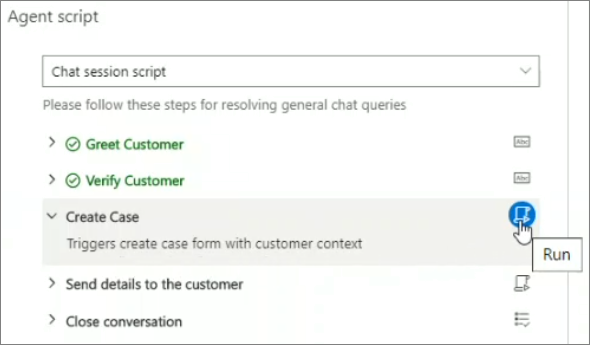
代理脚本
此步骤用于从当前代理脚本加载另一个代理脚本。 如果选择视图图标,系统将加载代理脚本。 您可以在代理脚本菜单中看到新加载的脚本替换了当前脚本。
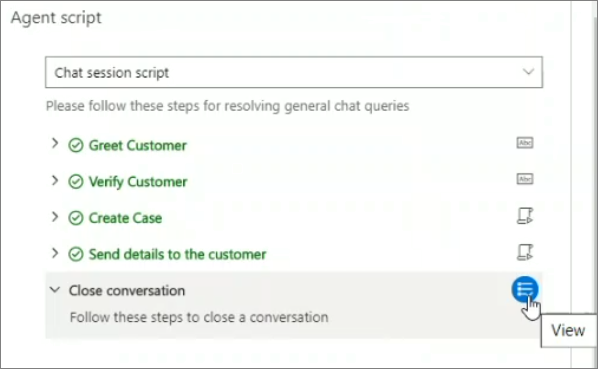
示例代理脚本
在您收到传入对话通知时,您将接受对话请求,然后开始聊天会话。 现在,代理脚本基于管理员配置在窗体中提供。
例如,如果管理员已在可用对话窗体中配置了代理脚本,您可以在可用对话窗体中查看代理脚本。
让我们看一下示例代理脚本:
- 聊天会话
- 结束会话
在菜单下面,您可以看到所选脚本的说明。
选择聊天会话脚本后,您看到的步骤是:
请按照以下步骤解决一般聊天查询
聊天会话脚本具有以下步骤
| 步骤 | 标题 | 说明 | 图标 | 代理操作 |
|---|---|---|---|---|
| 文本说明 | 问候客户 | 使用快速回复存储库中的欢迎消息问候客户。 | 标记为完成 | 问候客户后,选择标记为完成图标。 |
| 文本说明 | 验证客户 | 使用以下任意两项来验证客户 Kenny Smith:
|
标记为完成 | 验证客户后,选择标记为完成图标。 |
| Macro | 创建案例 | 触发器创建具有客户上下文的案例窗体 | 运行 | 选择运行宏图标时,系统会在新的应用程序选项卡面板中打开案例窗体。 |
| Macro | 向客户发送详细信息 | 打开电子邮件以将详细信息发送给客户 | 运行 | 当您选择运行宏图标时,系统将打开草稿电子邮件,以便您可以向链接的客户发送电子邮件。 |
| 代理脚本 | 结束对话 | 按照以下步骤结束对话 | 视图 | 选择视图图标时,系统将从当前代理脚本加载另一个代理脚本。 在此示例中,另一个代理脚本是结束对话脚本。 |
同样,管理员可以根据您的业务情况创建更多的代理脚本。 若要了解如何配置代理脚本,请参阅使用脚本引导代理。